
Uporabniki, ki takoj delajo z velikim številom različnih vrst programov, ne najdejo prave ikone na namizju ali »opravilne vrstice«, če se vsi izvajajo. Microsoft je premislil in razvil navidezno namizje v sistemu Windows 10.
Natančneje, ta trik je obstajal tudi v prejšnjih različicah sistema, vendar je bilo za njegovo uporabo potrebno namestiti posebno programsko opremo. Zdaj ustvarjanje, upravljanje, brisanje takih presledkov poteka z nekaj kliki miške ali vročimi tipkami.
Vsebina- Odkritje
- Kako ustvariti sekundo
- Spremenite nastavitve
- Kako odstraniti
Odkritje
Navidezne mize so priročna inovacija. Na primer, na enega od njih lahko postavite urejevalnike besedil, na drugo grafične programe, na tretje nekaj za zabavo (igre, glasbo in video predvajalnike), na četrtega brskalnike itd..
Poleg tega lahko okno enostavno premaknete iz enega okolja v drugo, tako da preprosto povlečete ali spustite ali uporabite ukaz "Premakni v", aktiviran iz kontekstnega menija, tako da z desno miškino tipko kliknete okno aplikacije.
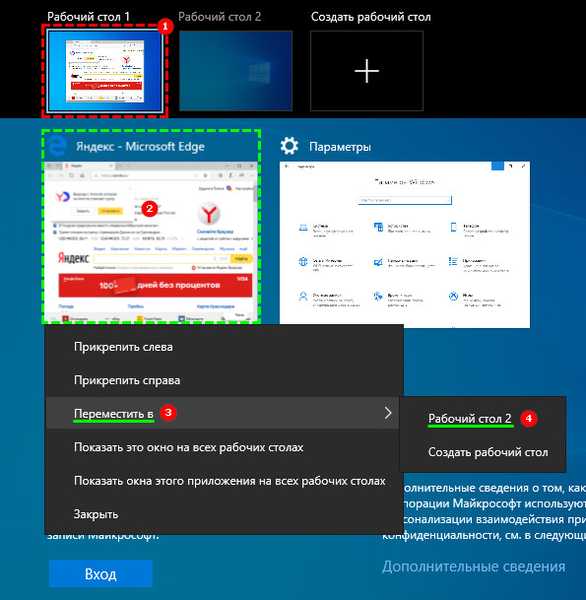
Prej ustvarjeni prostor lahko odprete s posebnim gumbom "Predstavitev opravil", ki je vizualno podoben stolpcu pravokotnikov in se pomikate ob njih (ali vrstici pravokotnikov, odvisno od različice). Nahaja se v "opravilni vrstici".

Če je ni tam, potem potrebujete:
1. Klikni z desnim klikom na kateri koli točki brez ikon na "opravilni vrstici".
2. Med predlaganimi ukazi v kontekstnem meniju izberite "Prikaži gumb za ogled opravil".
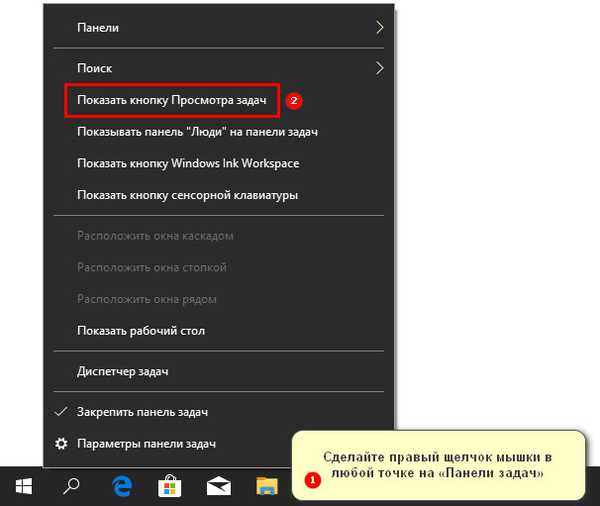
S klikom na ta gumb se odpre okno za upravljanje virtualnih prostorov. Enako se zgodi, če na tipkovnici držite tipke Win + Tab.
Po tem morate le najti potrebno delovno okolje, ki je bilo odprto prej (urejeni so v kronološkem vrstnem redu, zgoraj - trenutno, spodaj - odprite dan, dva, teden, mesec dni nazaj) in kliknite nanj, da greste.
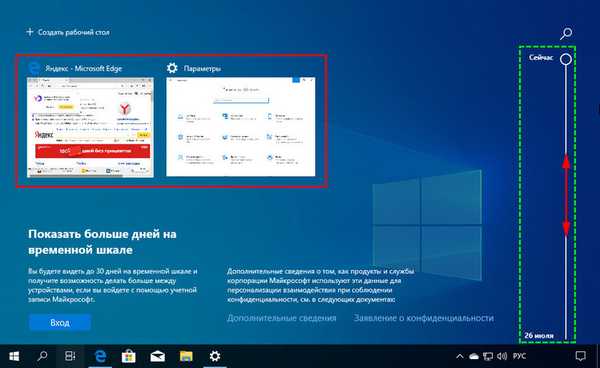
Kako ustvariti sekundo
V istem čarovniku za upravljanje virtualnega delovnega prostora lahko ustvarite novo tabelo s klikom na gumb, označen z znakom plus. Lahko se nahaja na dnu zaslona ali na vrhu, kot nov zavihek, odvisno od različice sistema.
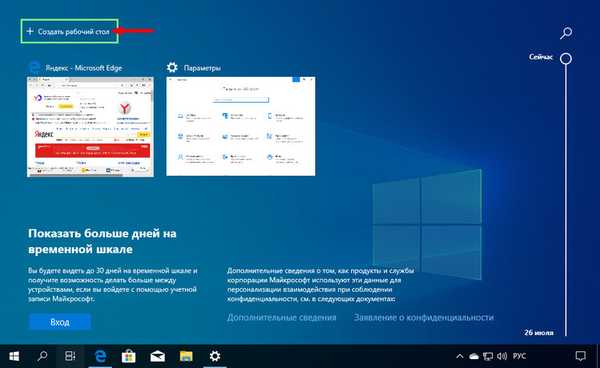
Vroče tipke Ctrl + Win + D so odgovorne za isto dejanje. S pritiskom nanje se bo prikazalo drugo delovno okolje, ne da bi vam bilo treba klikniti tudi "Ogled naloge".
Spremenite nastavitve
Konfigurirati je mogoče navidezne tabele, za katere je v razdelku "Parametri" na voljo odsek "Večopravilnost" v kategoriji "Sistem" (seznam razdelkov je na levem delu okna). Ko ga vnesete, se s pomikanjem pomaknite navzdol do podpoglavja "Navidezne tabele". Tam lahko konfigurirate dva parametra, ki sta odgovorna za uporabnost prostorov:
1. Katera okna naj bodo prikazana v "opravilni vrstici" - samo tabela, ki se trenutno uporablja ali je naenkrat odprta.
2. Katera okna naj se prikažejo s pritiskom na bližnjične tipke Alt + Tab - tudi trenutno okolje ali vse hkrati.
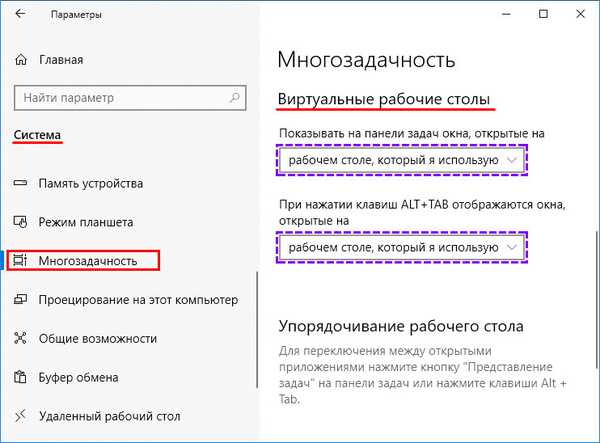
Vsak uporabnik s konfiguracijo teh parametrov sam odloči, kaj je za njega bolj priročno. Če je v delovnih okoljih odprto veliko aplikacij, potem prikaza vseh v "opravilni vrstici" ni smiselno, saj med kopico ikon ni prav prijetno in hitro iskati potrebnih ikon. Če je malo delujočih aplikacij, potem lahko za hitro premikanje prikažete vse. Isti princip za tipke Alt + Tab.
Kako odstraniti
Če želite odstraniti navidezno namizje, morate biti v čarovniku za upravljanje navideznega prostora, ki ga zaženete s klikom gumba "Predstavitev naloge" in kliknite na križ v kotu okna nepotrebnega prostora. Ali med tem pritiskom na Ctrl + Win + F4.
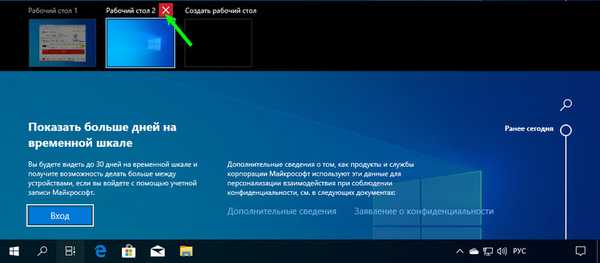
Glavni cilji virtualnih namizja so povečati delovni prostor. To omogoča vklop več miz in avanturo med njimi..
Če kdaj pozabite, na katerem namizju ste predvajali glasbo ali video, ne pozabite, da lahko vedno dobite natančen pregled nad vsemi izvajanimi aplikacijami na vsakem namizju in hitro skočite na pravo.











